なぜ今さら自分のECサイトを持つのか。
それはSNSを活用して生き残っていけると感じたからです!
資材や燃料が高騰しているのに、農産物の買取価格が上がらない。
そんな悩みを持っている人こそ、ぜひ読んでください!
ECサイトはWordPressのプラグインを利用すれば自給自足できる
難易度はプラットフォーム利用より上がりますが、ワードプレス最強かも!
第1回目のお話し。
自給的農家が「応援してくださる方に直接プロダクトを届ける」のに
1番いい方法は、自分のECサイトを自給自足することでした。
理由は下のブログを見てください。

自分のECサイトはプラットフォームを利用してもいいが
レンタルサーバーを借りて独自ドメインを取得した方が
メリットが大きいと言いました。
その理由は2つ。
プラットフォームはサービス提供側の都合により、
閉鎖されたり有料化されたりする可能性があります。
しかしいつ何時もサーバー契約さえきちんとすれば
閉鎖されず継続的に運営できるのは強い。
そして独自ドメインなので、
Google検索からもサイトへの流入を期待することができることでした。
おすすめはWord Press(ワードプレス)での構築です。
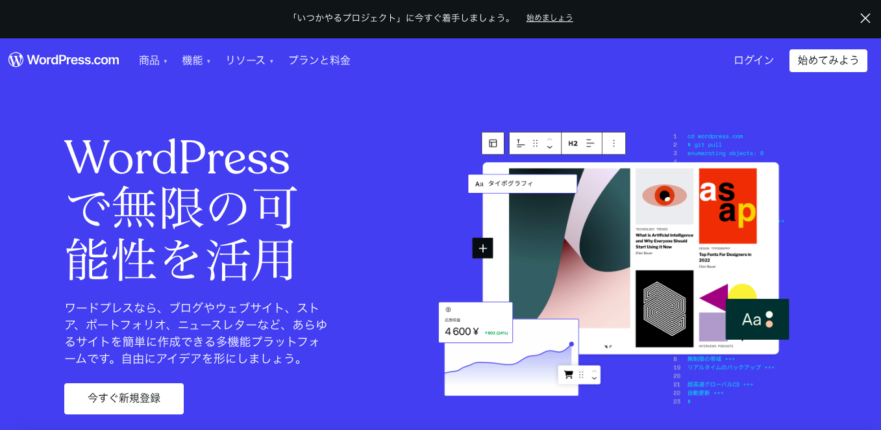
Word PressのECサイトプラグインを利用すれば、
コードを書く必要性から解放されるからです。
(Word Pressという箱の中に、
いろんな機能をインストールできるようなイメージ)
セキュリティ対策・ショップ機能・決済機能など、
ECサイトに必要な機能は全て
WordPressのECサイトプラグインによって実装が可能です。
WordPressを利用したWEBサイトの立ち上げについては、
ブロガーさんもたくさんYouTubeサイトに上げているので、
チェックしてみてくださいね。↓↓
Word Pressのショッププラグインは何がいい? WooCommerce VS Welcart
ショップ機能としては、
WooCommerceとWelcartの2大プラグインがあります。
実はWelcartは日本製のプラグインです。
当然日本語でのショップ実装が可能です。
最初はWelcartいいじゃん!!と思いました。
しかし拡張機能を利用するためには
有料プラグインが必要だったのです。
特にクーポン発行が有料プラグイン(16,500円)だったのが
痛かったです。
またECショップ運用編でお話ししますが、
クーポン発行機能はSNSなどでのプレゼント企画で効果を発揮する
超すぐれものです!
(SNSと連動させるなら絶対利用した方がいいです!!)
そのほかデジタルコンテンツ販売も
有料プラグインが必要(35,200円)!!∑(゚Д゚)
デジタルコンテンツは、何もKindleばかりではありません。
里山の図鑑や料理レシピ、動画やWEBでの旅行の体験など。
今後可能性が確実に広がっていく分野です。
WooCommerceはクーポン発行機能もデジタルコンテンツ販売機能も
無料で標準装備されてます。
今後農産物に関わらず、自分のコンテンツをデジタル化して
販売したいと考えている人にも、WooCommerceはオススメです。
WooCommerceのプラグインはこちら↓
WooCommerceは英語のプラグインですが、
日本語化するプラグインを利用すれば
日本語で利用することができます!
WooCommerceの日本語化プラグインはこちら↓
ECサイトの決済システムの導入の比較検討
次にショップ機能の中で最も気になる点が、決済機能だと思います。
これはWooCommerceを利用していれば
専用プラグインを利用すればすぐに実装できます。
選べる決済会社の中でも特におすすめは
Stripe(ストライプ)とSquare(スクエア)です。
両者とも審査がWebだけで完結。
私は両方審査依頼に出したところ、Stripeは即時OK。
Squareは5日後にOKでした。
使える決済の種類は、
Squareの方が多く交通系カードなども使えます。
私はStripeに決めました。
理由はすぐ始められること。
そして手数料は一律で3.6%と他社と比べても安いこと。
またアマゾン、グーグル、AirbnbにZOOMもStripeであり
お客様に与える安心感からStripeを選択しました。
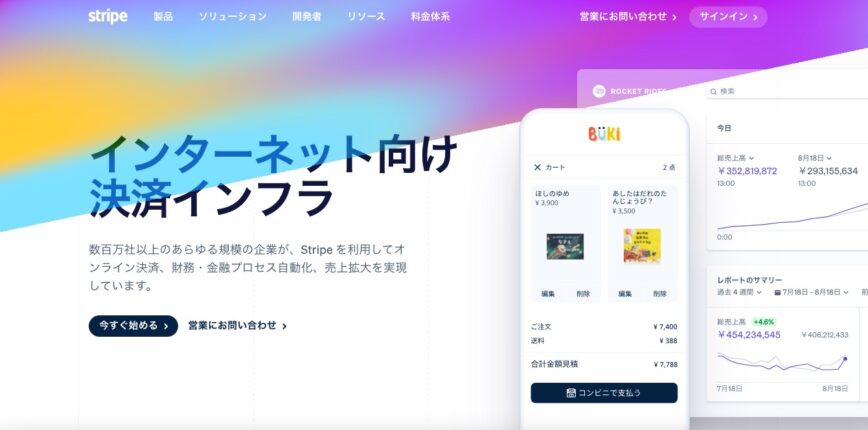
また大事な点はセキュリティ面です。
Stripe決済には3Dセキュア認証が付いています。
3Dセキュア認証とは、クレジットカードの不正利用の可能性があるときに
IDとパスワードによる本人認証を求める技術です。
実際に不正利用があった場合の責任はカード会社側に移るので、
不正利用による支払い責任を負うことがありません。
さらに実際にクレジット決済を実装して感じたこととしては、
ECサイトで多様な決済機能は、そこまでお客様から求められていません。
基本的にクレジットカード決済か、郵便振替、代引きができればOKです。
Squareがいいところは、実店舗でも使えることです。
しかしQR決済はまだ一部しか実装しておらず、
まだまだニーズをとらえきれてません。
(今、私が運営するエコミュージアムのレジ決済は
クレジットカードかQR決済ばかり。
実店舗の決済サービスはAIRペイがやっぱり強いと感じてます。)
今後自分のビジネスを始めようと思っている人は、
無料でできるので、今すぐStripeの決済サイトの審査だけでも
通しておくことをオススメします。
ECサイトの構築で大変だったこと
で肝心のECサイトの中身作り。
大したサイトではなくても、これかなーり時間がかかりました(笑)
何に時間がかかるか。
サクッと時間がかかったもの2選です。
まずは配送先に合わせた送料の設定です。
北海道から沖縄まで、荷物の大きさに合わせた配送料を入力。
私の配送サイズは主に4サイズ。
郵便局の9ブロックごとでも9✖️4=36通り。
これはやらなきゃしょうがない。
次にデザインワークです。
特に商品写真の加工。文字入れです。
これにはとてもいいアプリがあります。
CANVAです!
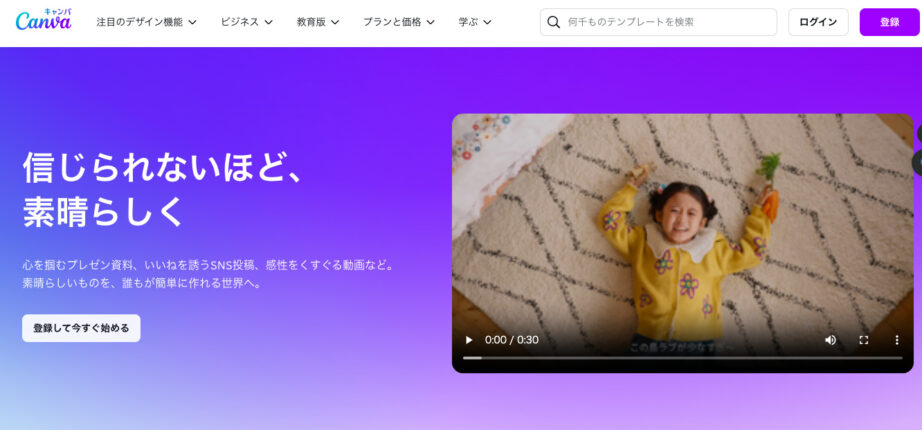
CANVAはスマホでもタブレットでもPCでも使える画像処理ソフト。
しかも基本的には無料で使用できます!
(AIイラストなどを利用する場合は有料)
私も全てのアートワークはCANVAで行いました。
実感としては、イラストレーターやフォトショップよりも数倍簡単です。
パワーポイントで画像をいじれる人なら、誰でも操作できます!
具体的にWooCommerceを利用した
ECサイトの作り方は、
根本耕輔さんのYouTubeサイトを見ながら作りました!
作り方は、プロの動画をみるのが早いです!
次回はいよいよWooCommerce運用編。
商品登録から販売までの流れが
WooCommerceでどの程度できるのか。
この辺の疑問に答えたいと思います!
お楽しみに♪

WooCommerceとWelcartです。ただしWelcartはクーポン発行やデジタルコンテンツ販売には別途有料プラグインが必要なので、それらが無料で装備されたWooCommerceをおすすめします。
StripeとSquareです。理由はWEBだけで審査が可能だからです。特にStripeはAmazonやGoogleも利用しており、セキュリティ対策の面でも安心です。
全国各地の荷物の大きさに応じた配送料設定とデザインアートワークです。デザインアートワークはCANVAを利用すれば誰でも簡単に行うことができます。










